Để có thể cấu hình Wifi TP-Link xin vui lòng làm theo các hướng dẫn sau:
Bước 1:
Đầu tiên, xin vui lòng dùng dây cáp kết nối từ cổng LAN của Modem FPT đến cổng WAN của Wifi TP-Link, và kết nối từ cổng LAN của Wifi TP-Link đến máy tính của bạn bằng một sợi dây cáp khác như hình dưới đây:
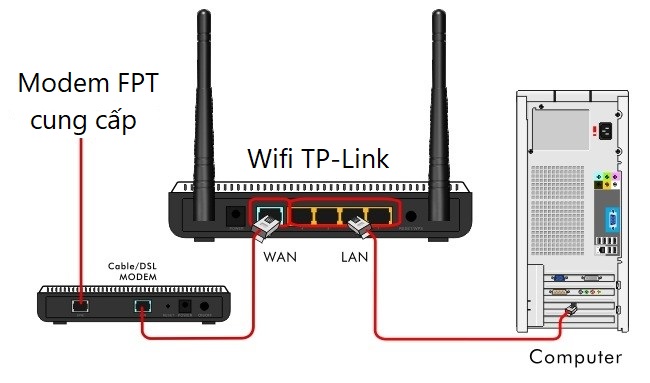
Bước 2:
Truy cập vào giao diện quản lý Wifi TP-Link bằng trình duyệt web của bạn. Địa chỉ truy cập mặc định là 192.168.1.1 hoặc tplinklogin.net. Tên đăng nhập và mật mã mặc định để truy cập vào Wifi đều là admin
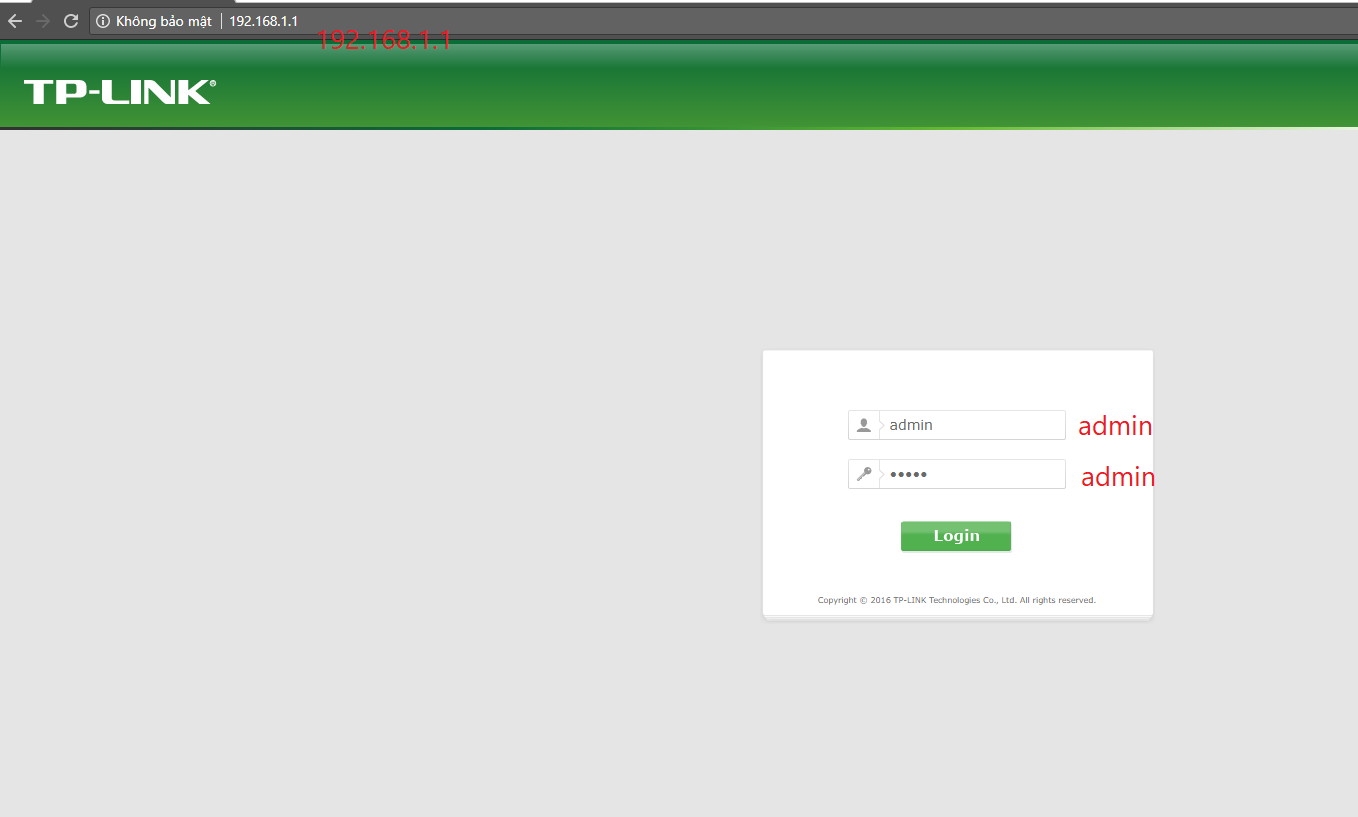
Không truy cập vào giao diện quản lý Wifi TP-Link được, bạn phải làm gì?
- Nếu bạn đã đổi địa chỉ truy cập(192.168.1.1), tên đăng nhập và mật mã để truy cập vào Wifi, xin vui lòng truy cập vào Wifi bằng địa chỉ truy cập, tên đăng nhập và mật mã mà bạn đã đổi.
- Nếu bạn không thể nhớ được địa chỉ truy cập, tên đăng nhập và mật mã mà bạn đã đổi, xin vui lòng nhấn và giữ nút Reset nằm ở mặt sau của Wifi TP-Link trong vòng 10s, đến khi tất cả các đèn của Router đều sáng để đưa tất cả các giá trị của Router về giá trị mặc định.
Xin lưu ý: Tất cả các cài đặt của bạn sẽ bị mất sau khi bạn reset lại Router, nên xin vui lòng lưu ý kỹ trước khi thực hiện thao tác này.
Bước 3:
a. Nhấn vào mục Quick Setup nằm phía bên tay trái để bắt đầu cài đặt.
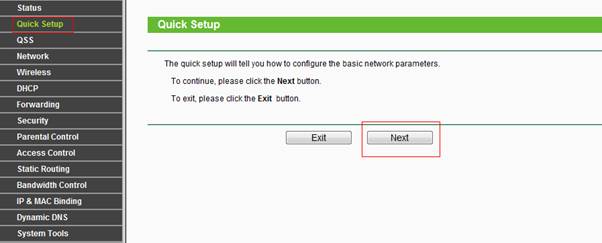
Vui lòng chọn Next để sang trang tiếp theo.
b. Tại trang tiếp theo, xin vui lòng lựa chọn dạng kết nối phù hợp. Nếu các bạn không biết dạng kết nối của mình, xin vui lòng bấm chọn Auto-Detect đê Wifi tự động phát hiện dạng kết nối cho bạn, tuy nhiên đây chỉ là kết quả để tham khảo, để có kết quả chắc chắn, xin vui lòng liên hệ với nhà cung cấp dịch vụ Internet của bạn.
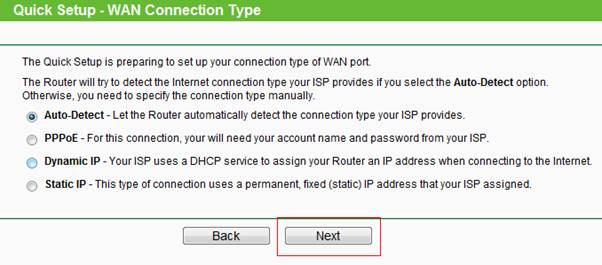
Xin vui lòng chọn Next để sang trang tiếp theo
c. Tại trang này, xin vui lòng nhập một số thông tin sau:
- Tại mục SSID, xin vui lòng nhập tên WiFi của bạn.
- Tại mục Region, xin vui lòng chọn Viet Nam
- Tại mục Wireless Security, xin vui lòng chọn dạng bảo mật cho mạng WiFi của bạn, chúng tôi khuyến nghị bạn chọn dạng bảo mật là WPA-PSK/WPA2-PSK và nhập mật khẩu Wifi nhà bạn vào mục PSK Password
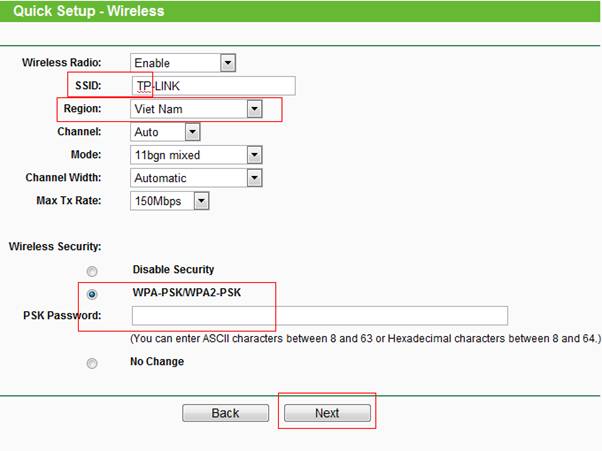
Vui lòng nhấn Next để tiếp tục.
d. Cuối cùng, xin nhấn nút Finish để hoàn tất cài đặt. Router Wifi có thể sẽ yêu cầu được khởi động lại. Xin vui lòng chọn Reboot để khởi động lại Router nếu được yêu cầu.
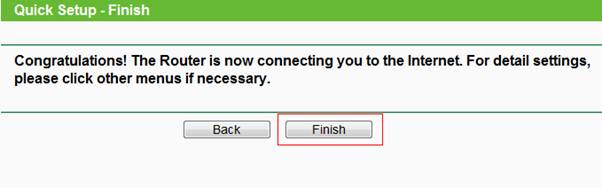
Bước 4:
Để chắn chắn, xin vui lòng đổi địa chỉ IP LAN của Router Wifi TP-link sang 192.168.2.1 để đảm bảo Wifi TP-link không trùng địa chỉ IP với Modem FPT nhà bạn.
Bạn có thể thay đổi địa chỉ IP LAN tại mục Network →LAN
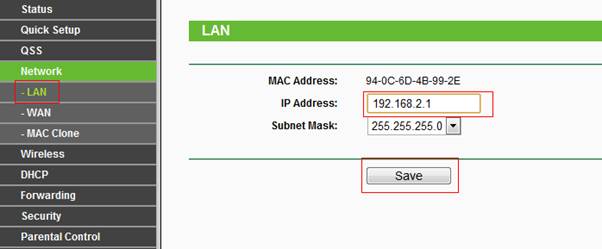
Bấm Save để lưu cài đặt, Router sẽ yêu cầu được khởi động lại, xin vui lòng khởi động lại Router trước khi sử dụng.
Trên đây là toàn bộ cách cấu hình Wifi TP-Link đơn giản nhất. Chúc các bạn làm thành công
Tham khảo nguồn bài viết tại: https://hcmfpt.vn/cau-hinh-wifi-tp-link-don-gian-nhat.html
Không có nhận xét nào:
Đăng nhận xét